TGP騰訊遊戲平台如何關閉自動更新遊戲功能-TGP騰訊遊戲平台關閉自動更新遊戲功能的方法
php小編百草帶來了關於TGP騰訊遊戲平台關閉自動更新遊戲功能的詳細方法。在TGP平台中,關閉自動更新遊戲功能可以讓玩家更靈活地控制遊戲更新,避免不必要的數據流量消耗和乾擾。透過簡單的設定調整,就能輕鬆關閉自動更新功能,讓您在遊戲過程中擁有更好的體驗。
在軟體右上角點選“主選單”(四橫線的圖示),在下來清單中選擇第四項“工具箱”,左鍵點選點開
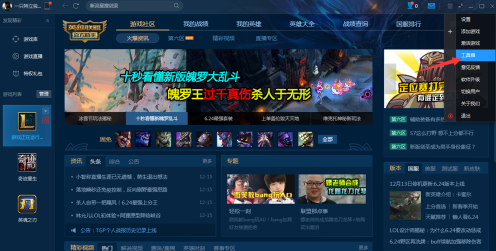
點擊“工具箱”後,會彈出一個對話框,選擇最右邊的第三個選項“遊戲更新”,你會看到在你的電腦中安裝的遊戲列表,其中可能包括大家耳熟能詳的LOL遊戲。
這時候,在遊戲名稱「英雄聯盟」下面會有一個「自動更新」的選項,因為之前沒有關閉過,所以此時選項是被選中,軟體就會提前下載更新文件,導致大家網速被佔而不自知,遊戲時莫名遭遇延遲掉線,苦不堪言!
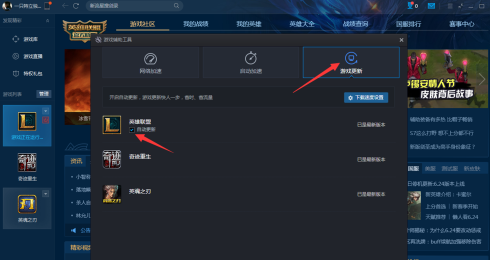
點選「自動更新」選項前的選擇方框,取消勾選,這樣TGP騰訊遊戲平台就不會再自動更新遊戲了。
到這裡大家肯定想問,關閉“自動更新”,那下次更新不就要等好長的下載時間,嘿嘿,其實這是完全不用擔心的,可以當遊戲即將更新的時候,TGP肯定會提醒你開啟「自動更新」功能,到時候,大家可以在不玩遊戲的空閒時間裡面手動點開遊戲更新就好了
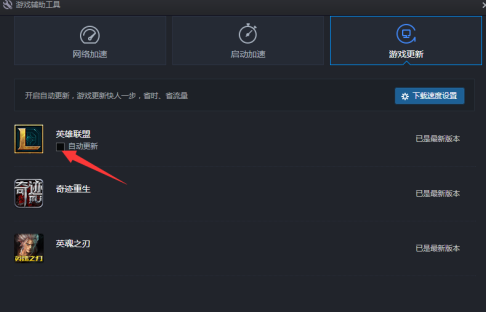
如果你在取消「自動更新」勾選的時候,TGP正在下載遊戲,那你就要注意了,因為下次等你重新打開TGP玩遊戲時,你仍有可能遇到網速被佔的情況。
到這裡大家一定會奇怪了,難道網又卡了?小編要說的是,當然不一定是!
看下圖,在軟體「系統設定」/「遊戲下載設定」中,有一個「啟動設定」選項(啟動後自動下載未完成任務),在勾選的情況下,就算你已經關閉了「自動更新”,如果有已經開始下載並未下載結束的遊戲,TGP軟體在你下次打開的時候,仍會繼續下載,霸占網速!
所以,這選項大家也要記得取消勾選!
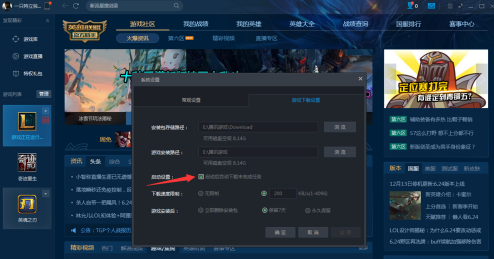
以上是TGP騰訊遊戲平台如何關閉自動更新遊戲功能-TGP騰訊遊戲平台關閉自動更新遊戲功能的方法的詳細內容。更多資訊請關注PHP中文網其他相關文章!

熱AI工具

Undresser.AI Undress
人工智慧驅動的應用程序,用於創建逼真的裸體照片

AI Clothes Remover
用於從照片中去除衣服的線上人工智慧工具。

Undress AI Tool
免費脫衣圖片

Clothoff.io
AI脫衣器

AI Hentai Generator
免費產生 AI 無盡。

熱門文章

熱工具

記事本++7.3.1
好用且免費的程式碼編輯器

SublimeText3漢化版
中文版,非常好用

禪工作室 13.0.1
強大的PHP整合開發環境

Dreamweaver CS6
視覺化網頁開發工具

SublimeText3 Mac版
神級程式碼編輯軟體(SublimeText3)

熱門話題
 5000電腦組裝主機配置? 5000元桌上型遊戲電腦組裝配置推薦?
Apr 25, 2024 pm 06:55 PM
5000電腦組裝主機配置? 5000元桌上型遊戲電腦組裝配置推薦?
Apr 25, 2024 pm 06:55 PM
5000電腦組裝主機配置? 5000元預算,依據目前市面上的電腦行情來看,5000元預算的組裝電腦配置已經比較不錯了,基本上遊戲和製圖需求都能勝任,以下配置我認為不失所望:CPU:銳龍R7- 3700X八核心16線程散熱器:天極風冰魔120一體水冷RGB主機板:微星B550MPRO-VDHWIFI(4個記憶體槽)記憶體條:金士頓16G\DDR4\2666固態硬碟:三星970EVOplus-500GM.2-nvme2微星GTX16504GD5VENTUSXSOC萬圖師電源:安鈦克BP500額定50
 500元電腦主機最強組裝配置清單?
Apr 30, 2024 am 09:10 AM
500元電腦主機最強組裝配置清單?
Apr 30, 2024 am 09:10 AM
500元電腦主機最強組裝配置清單?設定清單如下:主機板G4150元CPU四核心Q660020元跑分27000(更高級的可以選Q950040元跑分30000)顯示卡HD7750100元跑分35000內存ddr32Gx250元跑分65001元跑分35000內存ddr32Gx250元運行零器全新10元電源長城300W35元機殼小幻影P840元合計:360元左右選購:AOC27吋曲面顯示器900元松人24吋曲面顯示器500元滑鼠+鍵盤海志品牌20元小音箱雅蘭仕12元相機+麥克風29元400元電腦主機最強組裝配置清
 5000元電腦設定推薦清單
Apr 18, 2024 pm 03:43 PM
5000元電腦設定推薦清單
Apr 18, 2024 pm 03:43 PM
5000電腦配置清單表及價格它配備了20MB三級高速緩存。 i512400F和i512490F的主要差異在於頻率和L3快取的差異。 i512490F的頻率提升了0.2Ghz,i512490F的頻率提升了3倍。設計平面電腦組件配置清單價目表一般3500元左右組裝i5電腦主機比較好,1000元以內只選擇CPU。建議定位中階主流i5-9400F。由於F版沒有內建核顯,我們需要配合獨立顯示卡才能正常使用。推薦希捷酷魚Pro系列14TB7200轉256MSATA3桌上型機械硬碟。因為固態硬碟畢竟容量比較小,而
 桌上型電腦玩lol需要什麼配置
May 06, 2024 pm 09:16 PM
桌上型電腦玩lol需要什麼配置
May 06, 2024 pm 09:16 PM
LOL英雄聯盟配置要求以下是一些可以參考的電腦配置需求:CPU(中央處理器):英特爾i3或更高版本,或AMDRyzen3或更高版本。英雄聯盟並不需要超強的處理器,但建議選擇較高版本的處理器以確保遊戲能流暢運作。以下是英雄聯盟所需的電腦配置:CPU:英雄聯盟對於CPU的要求不是很高,一般來說,可以選擇i3或以上的處理器。顯示卡:英雄聯盟對於顯示卡的要求也不是很高,但是如果想獲得更好的遊戲畫質和穩定性,可以選擇GTX1050或以上的顯示卡。 CPU:最低配置為Intel(R)Core(TM)2DuoCPUE4
 a320m主機板都支援哪些cpu
Apr 09, 2024 pm 05:04 PM
a320m主機板都支援哪些cpu
Apr 09, 2024 pm 05:04 PM
技嘉+A320M-S2H-CF+幫我看下+能裝AMD+的+R5+5500+CPU嗎技嘉A320主機板是AMDAM4平台的主機板,支援AMDRyzen系列處理器。而AMDRyzen55600處理器也是AM4插槽的處理器,因此理論上技嘉A320主機板應該支援AMDRyzen55600處理器。 a320不能跑滿5600g。技嘉a320m不能上5600g處理器。這款主機板沒有辦法承受這麼高的處理器,供電是不可以運轉的,只有使用相應型號才能保證使用,否則這是不可以使用一類的。只能使用對應的才可以。性能上a320主機板
 5000電腦組裝主機配置? 5000元預算電腦最強組裝?
Apr 24, 2024 am 08:22 AM
5000電腦組裝主機配置? 5000元預算電腦最強組裝?
Apr 24, 2024 am 08:22 AM
5000電腦組裝主機配置? 5000元預算,依據目前市面上的電腦行情來看,5000元預算的組裝電腦配置已經比較不錯了,基本上遊戲和製圖需求都能勝任,以下配置我認為不失所望:CPU:銳龍R7- 3700X八核心16線程散熱器:天極風冰魔120一體水冷RGB主機板:微星B550MPRO-VDHWIFI(4個記憶體槽)記憶體條:金士頓16G\DDR4\2666固態硬碟:三星970EVOplus-500GM.2-nvme2微星GTX16504GD5VENTUSXSOC萬圖師電源:安鈦克BP500額定50
 組裝電腦配置推薦,2000元內白菜價入門配置有哪些?
May 08, 2024 pm 06:10 PM
組裝電腦配置推薦,2000元內白菜價入門配置有哪些?
May 08, 2024 pm 06:10 PM
組裝電腦配置推薦,2000元內白菜價入門配置有哪些?幫你分享一下,我上個星期剛好配好的一套配置,娛大師18萬跑分,LOL最高畫質無壓力,吃雞中等畫質。 CPUi39100f主機板華碩B365(板U套件1100元,你可以用B360更實惠)內存DDR48G2666一條220元硬碟三星981M.2接口256G288元顯卡二手熱機銘瑄炫彩單風扇45元機殼隨便買這套配置整體2000元左右,不管是現在的主流遊戲還是設計和多開,都能夠滿足,而且如
 2000組裝電腦最強配置? 2000元組裝電腦設定清單?
Apr 30, 2024 pm 04:16 PM
2000組裝電腦最強配置? 2000元組裝電腦設定清單?
Apr 30, 2024 pm 04:16 PM
2000組裝電腦最強配置? 2000元主機最強組裝的的配置清單介紹1、R3-3200G主要是用於替代上一代R3-2200G,相當於加強版,進一步提升了CPU性能以及核顯性能,相比i3-9100F在CPU性能略差一些,但是R3-3200G配備了核顯,憑藉強大的Vega8核顯性能,1080P中/高畫質下暢玩英雄聯盟、守望先鋒、穿越火線、CSGO、DNF、DOTA。此外,主機板用A320性能不會有損失,性價比更高,如果考慮後期升級,就將主機板升級為B450。2、R53400主要用於替代R52400G,相當於






